相信很多朋友都遇到过以下问题,就是Notepad++工具栏显示小型标准图标的操作方法。。针对这个问题,今天手机之家小编就搜集了网上的相关信息,给大家做个Notepad++工具栏显示小型标准图标的操作方法。的解答。希望看完这个教程之后能够解决大家Notepad++工具栏显示小型标准图标的操作方法。的相关问题。
有很多小伙伴反映说,自己还不晓得Notepad++工具栏显示小型标准图标的操作,而下文就介绍了Notepad++工具栏显示小型标准图标的操作方法,有需要的伙伴可以参考哦。
Notepad++工具栏显示小型标准图标的操作方法

1、打开一个的Notepad++的界面中
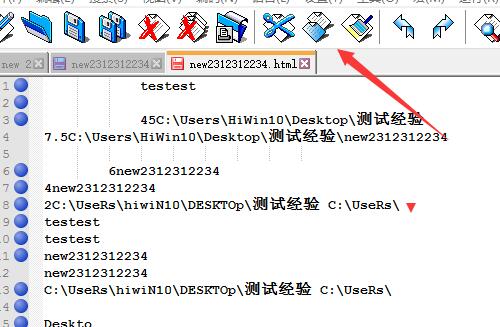
2、点击菜单中 设置 菜单
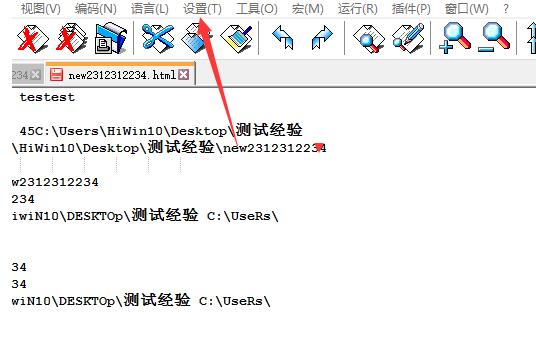
3、点击设置选项之后,弹出了下拉菜单选中为 首选项
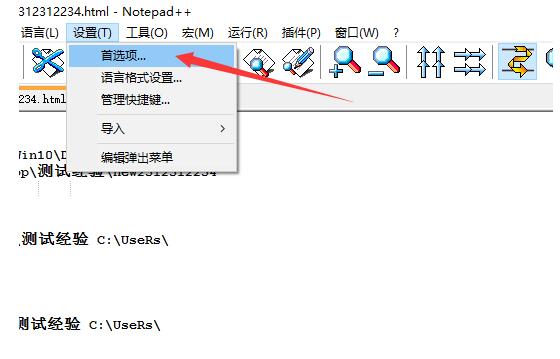
4、进入到首选项界面中,点击 小型标准图标 选项
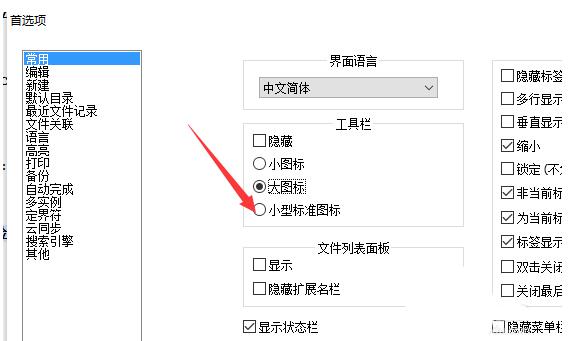
5、点击 小型标准图标 选项之后,就会自动保存设置
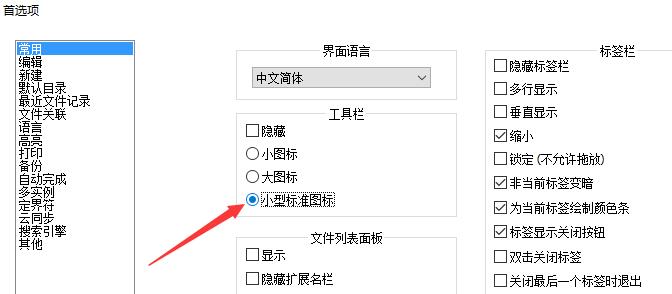
6、可以看到是变为小型图标了
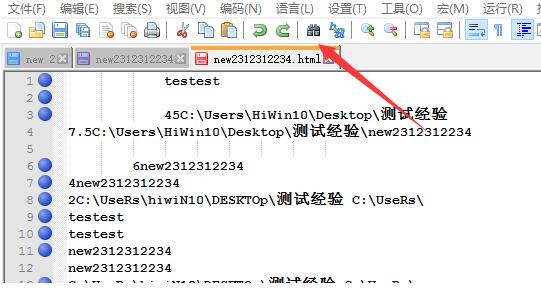
总结:
点击了菜单中的 设置 菜单选中为首选项点击 小型标准图标 选项
以上这里为各位分享了Notepad++工具栏显示小型标准图标的操作流程。有需要的朋友赶快来看看本篇文章吧。